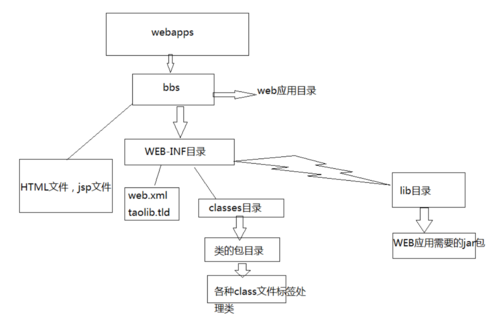配置Tomcat环境变量的步骤如下:
1、下载并安装Java Development Kit (JDK)
访问Oracle官方网站(https://www.oracle.com/java/technologies/javasejdk14downloads.html)下载适合您操作系统的JDK版本。
安装JDK,并确保将JDK的bin目录添加到系统的PATH环境变量中。
2、下载并解压Tomcat
访问Apache Tomcat官方网站(https://tomcat.apache.org/download90.cgi)下载适合您操作系统的Tomcat版本。
解压下载的Tomcat压缩包到一个合适的目录,例如C:tomcat。
3、配置JAVA_HOME环境变量
右键点击“计算机”或“此电脑”,选择“属性”。
在左侧菜单中选择“高级系统设置”。
在“系统属性”窗口中,点击“环境变量”按钮。
在“系统变量”区域,点击“新建”按钮。
输入变量名“JAVA_HOME”,变量值为JDK的安装路径,例如C:Program FilesJavajdk1.8.0_291。
点击“确定”保存更改。
4、配置CATALINA_HOME环境变量
在“环境变量”窗口的“系统变量”区域,找到名为“Path”的变量,双击它。
在“编辑环境变量”窗口中,点击“新建”按钮。
输入变量名“CATALINA_HOME”,变量值为Tomcat的解压目录,例如C:tomcat。
点击“确定”保存更改。
5、验证环境变量配置
打开命令提示符(CMD)。
输入以下命令并按回车键:echo %JAVA_HOME%,如果显示JDK的安装路径,则表示JAVA_HOME环境变量配置成功。
输入以下命令并按回车键:echo %CATALINA_HOME%,如果显示Tomcat的解压目录,则表示CATALINA_HOME环境变量配置成功。
至此,您已经成功配置了Tomcat的环境变量,接下来,您可以启动Tomcat服务器并运行您的Web应用程序。